
Чтобы начать продажу товаров через Битрикс, потребуется настроить интернет-магазин на платформе «1С-Битрикс: Управление сайтом» или через облачное решение Битрикс24 с модулем CRM-магазина. В обоих случаях важно определиться с лицензией. Минимальный тариф для торговли – «Малый бизнес», включающий функциональность каталога, корзины, оплаты и доставки.
На этапе запуска необходимо подключить модуль интернет-магазина и настроить структуру каталога. Категории и свойства товаров создаются через административную панель: Контент → Каталоги → Добавить инфоблок. Рекомендуется заранее продумать фильтры по бренду, размеру, материалу и другим параметрам, чтобы обеспечить удобство навигации для покупателей.
Для приема онлайн-платежей потребуется интеграция с платежными системами. В Битрикс доступны модули для ЮKassa, Сбербанк, Тинькофф и других провайдеров. Настройка осуществляется через раздел Настройки → Платежные системы. Обязательное условие – наличие юридического лица или ИП с расчётным счётом.
Доставка настраивается через встроенные модули: «Почта России», «СДЭК», «Boxberry», а также вручную для курьерской доставки по городу. Все варианты прописываются в разделе Магазин → Службы доставки с указанием тарифов, сроков и географии обслуживания.
Для работы с заказами используется CRM-система Битрикс или модуль «Продажи». Заказы автоматически попадают в систему, где их можно отслеживать по статусам. Настраиваются уведомления по email и SMS для клиентов и менеджеров.
Важно настроить интеграцию с 1С или внешними учетными системами при наличии большого ассортимента. Это реализуется через модуль «Интеграция с 1С», позволяющий обмениваться остатками, ценами и заказами в автоматическом режиме.
Выбор подходящей редакции 1С-Битрикс для интернет-магазина
Для запуска интернет-магазина на 1С-Битрикс чаще всего используют одну из трёх редакций: «Малый бизнес», «Бизнес» или «Бизнес веб-кластер». Выбор зависит от количества товаров, планируемой нагрузки и требуемых функций.
Редакция «Малый бизнес» подходит для магазинов с ограниченным ассортиментом и небольшой посещаемостью. Включает базовый функционал: каталог товаров, корзину, оформление заказов, интеграцию с 1С:Предприятием, оплату и доставку. Отсутствует многоскладовость и расширенные маркетинговые инструменты.
Редакция «Бизнес» рассчитана на проекты со средней и высокой активностью. Поддерживает многоскладской учёт, сегментацию покупателей, персонализированные предложения, аналитику и расширенные права доступа. Подходит для работы с несколькими витринами и интеграции с CRM.
Редакция «Бизнес веб-кластер» нужна, если проект требует масштабирования, отказоустойчивости и распределённой архитектуры. Используется при высокой нагрузке и наличии собственных серверов. Включает инструменты для горизонтального масштабирования и балансировки нагрузки.
Если требуется синхронизация с 1С:Управление торговлей или автоматизация логистики, выбирайте не ниже «Бизнес». Для работы в облаке потребуется VPS или выделенный сервер – редакции не работают в shared-хостинге.
При ограниченном бюджете допустим старт с «Малого бизнеса» с последующим переходом на более старшую редакцию – лицензия обновляется без потери данных. Перед покупкой сравните состав функций на официальном сайте 1С-Битрикс и определите требования проекта заранее.
Настройка структуры каталога и карточек товаров
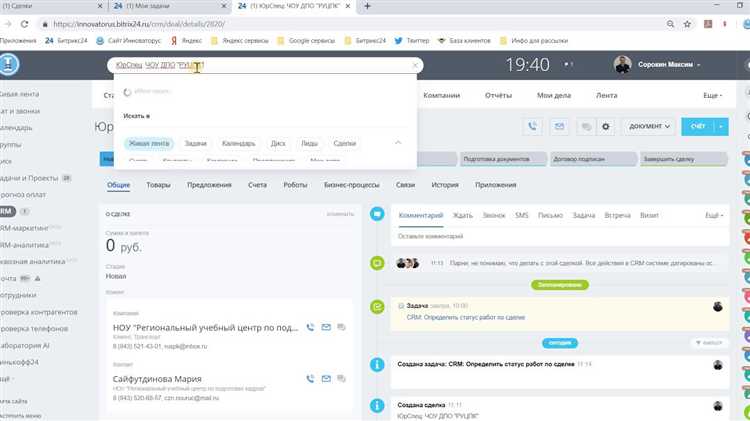
Перед созданием каталога в Битрикс необходимо определить иерархию разделов. Категории не должны пересекаться по смыслу: например, «Ноутбуки» и «Компьютеры» – разные уровни. Используйте вложенные разделы для точной навигации: «Одежда → Женская → Платья». Не допускайте избыточной глубины – трёх уровней обычно достаточно.
В административной панели создайте разделы через «Контент → Каталог». Используйте ЧПУ (человеко-понятные URL) – активируйте это в настройках инфоблока, чтобы структура выглядела как /catalog/odezhda/zhenskaya/platya/.
Карточка товара настраивается в инфоблоке. Указывайте обязательные поля: название, код (уникальный символьный идентификатор), цена, остаток. Создайте пользовательские свойства: «Цвет», «Размер», «Материал» – через «Настройки инфоблока → Свойства».
Для фильтрации товаров добавляйте свойства с типом «Список» или «Привязка к элементам», если значения повторяются. Включите поддержку торговых предложений (SKU), если товар имеет вариации – например, футболка разных размеров.
Изображения загружайте в высоком качестве, оптимально – 1000px по ширине, формат JPEG. Названия файлов задавайте на латинице без пробелов. Для увеличения скорости включите автоматическую генерацию превью и используйте lazy load.
В описании товара избегайте HTML-кода, кроме базовой разметки. Используйте только проверенный текст и изображения. Подключите модуль «Каталог» и настройте привязку к разделам вручную или через импорт, чтобы сохранить контроль над структурой.
Интеграция с 1С или другими системами учёта

Для синхронизации данных между сайтом на Битрикс и 1С используется модуль обмена, доступный в редакциях «Малый бизнес» и выше. Установка производится через административную панель в разделе «Marketplace» – «Установленные решения».
Обмен поддерживает выгрузку номенклатуры, остатков, цен, заказов, статусов. Для корректной работы требуется установить компонент обмена в 1С (обычно поставляется с дистрибутивом Битрикс) и настроить профиль синхронизации на стороне сайта. Рекомендуется использовать стандартный формат CommerceML 2.0. Важно: идентификаторы товаров (GUID) должны совпадать.
Если 1С работает в режиме файлового обмена, настройка выполняется через папку обмена и регламентные задания. При использовании режима через HTTP потребуется открыть соответствующие порты и убедиться в наличии SSL-сертификата.
Для обмена заказами включается модуль «Продажи» и задаются правила сопоставления статусов. Обработка данных возможна как в автоматическом режиме по расписанию (cron), так и вручную. При большом объёме товаров желательно ограничивать порции по 500–1000 элементов.
Если используется не 1С, а другая учётная система (например, МойСклад, SAP, QuickBooks), обмен возможен через API или промежуточные интеграторы (например, Albato, ApiX-Drive). В этом случае потребуется реализовать обмен в формате JSON или XML с учётом структуры данных, принятой в Битрикс: товары, торговые предложения, цены, склады.
Перед запуском интеграции необходимо создать резервную копию сайта и протестировать обмен на тестовой среде. Особое внимание следует уделить кодировке, структуре данных и формату дат, чтобы избежать ошибок при синхронизации.
Настройка способов оплаты и доставки

Перейдите в раздел «Магазин» → «Настройки» → «Платёжные системы». Нажмите «Добавить платёжную систему». Выберите тип – «Встроенная» или «Через обработчик». Для онлайн-оплаты используйте интеграции с ЮKassa, Сбербанк, Robokassa, CloudPayments. Укажите ключи API, которые выдаёт платёжный сервис, и настройте URL-адреса для уведомлений (например, https://site.ru/payment/result/).
При настройке наличного расчёта или оплаты при получении выберите тип «Ручная обработка». Укажите, для каких типов доставки доступен этот метод. Настройте отображение названия и описание для клиента.
Для настройки доставки откройте «Магазин» → «Настройки» → «Службы доставки». Выберите «Добавить службу доставки». Для интеграции с СДЭК, Boxberry или Почтой России используйте готовые модули. Введите логин и пароль, полученные при регистрации в системе доставки, укажите параметры расчёта: город отправки, тип отправки, способ получения.
Для курьерской или самовывозной доставки используйте локальные службы с типом «Фиксированная стоимость» или «Расчёт по весу». Задайте стоимость, минимальный вес, географические ограничения. Уточните, какие способы оплаты разрешены при этом способе доставки – это влияет на доступность вариантов на этапе оформления заказа.
После настройки обязательно проверьте работу каждого способа в тестовом заказе. Убедитесь, что расчёт происходит корректно, отображаются нужные опции, и заказ проходит полный цикл – от оформления до статуса «Оплачен» или «Доставлен».
Подключение и конфигурация CRM в Битрикс
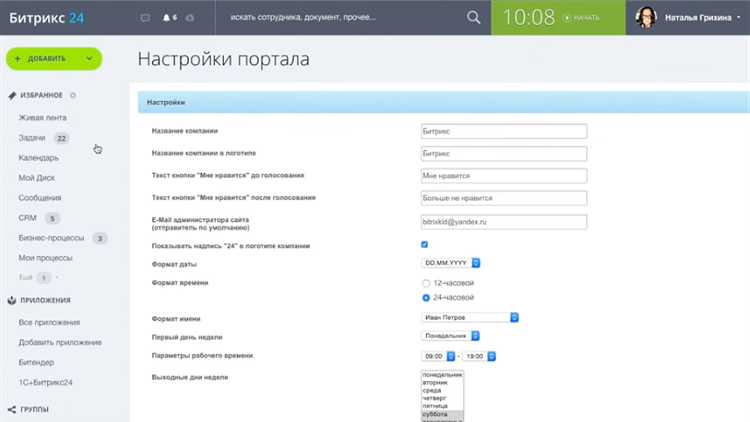
Для начала работы с CRM в Битрикс перейдите в раздел «CRM» через левое меню. Если система предлагает запустить мастер настройки, используйте его для автоматической активации базовых параметров.
- Откройте «CRM» → «Настройки» → «Начальная настройка».
- Включите нужные сущности: «Лиды», «Сделки», «Контакты», «Компании». При продаже товаров через интернет-магазин чаще используют режим без лидов.
- Перейдите в «Воронки и туннели продаж». Настройте этапы сделок под ваш процесс. Удалите лишние и переименуйте стандартные.
- Зайдите в «Формы CRM». Создайте форму захвата заявок, например, для оформления заказа с сайта. Укажите, к какой воронке привязывать обращения.
Для синхронизации с интернет-магазином:
- Перейдите в «Магазин» → «CRM-интеграция».
- Активируйте передачу заказов в CRM. Укажите, какие статусы заказов будут создавать сделки.
- Настройте автоматическое создание контактов и компаний из информации покупателя.
Для уведомлений:
- Откройте «Настройки CRM» → «Автоматизация» → «Бизнес-процессы» или «Роботы».
- Добавьте шаги: уведомление менеджера о новой сделке, смена статуса при оплате, контроль сроков обработки.
Интеграция с почтой и телефонией:
- Перейдите в «CRM» → «Настройки» → «Интеграции».
- Для почты – укажите IMAP/SMTP, включите автоматическое создание лидов или сделок из входящих писем.
- Для телефонии – подключите готового оператора или SIP. Назначьте ответственных за входящие звонки.
Проверьте, чтобы у пользователей были заданы правильные права доступа в «CRM» → «Настройки» → «Права доступа». Это ограничит доступ к чужим сделкам и конфиденциальным данным.
Организация обработки заказов и уведомлений

В Битрикс важна правильная настройка цепочки обработки заказов, чтобы минимизировать ошибки и ускорить выполнение. Для начала необходимо определить статусные переходы заказа: от создания до завершения. Используйте встроенный механизм бизнес-процессов (BP), который позволяет автоматизировать смену статусов и запускать дополнительные действия.
Для уведомлений настроьте несколько типов рассылок:
- Покупателю – подтверждение заказа, информация о статусе и сроках доставки.
- Менеджеру – оповещение о новом заказе, изменении статуса или задержках.
- Складским сотрудникам – запросы на сборку и отгрузку товара.
Отправка уведомлений должна быть привязана к смене статусов. Рекомендуется использовать шаблоны писем с динамическими полями, чтобы автоматически подставлять данные заказа, имя клиента, контактные данные и способ доставки.
Для контроля ошибок интегрируйте логи уведомлений в CRM. Это позволит видеть, какие письма и SMS были отправлены, и при необходимости повторно инициировать рассылку. В настройках почтовых событий убедитесь, что корректно прописаны шаблоны и активированы службы доставки.
При больших объемах заказов подключите очередь отправки уведомлений через очередь событий (event queue), чтобы снизить нагрузку на сервер и избежать задержек. В административной панели Битрикс активируйте модуль «Почтовые события» и настройте периодическую обработку очереди через cron.
Не забывайте про интеграцию с внешними сервисами SMS и мессенджеров. Используйте готовые модули Битрикс или создавайте собственные обработчики через REST API, чтобы получать мгновенные уведомления о заказах на мобильные устройства сотрудников.
Автоматизация обработки заказов и уведомлений в Битрикс требует тестирования на реальных сценариях. Запустите пробные заказы, проверьте все статусы и рассылки, убедитесь, что уведомления доходят корректно и вовремя. Отслеживайте отзывы клиентов и оперативно корректируйте настройки.
Запуск магазина и проверка всех пользовательских сценариев
После настройки каталога и оформления внешнего вида магазина на Битрикс важно провести тестирование ключевых пользовательских сценариев. Начните с регистрации нового пользователя: убедитесь, что форма регистрации работает корректно, проверяйте подтверждение по email и возможность восстановления пароля.
Далее протестируйте добавление товара в корзину из разных разделов сайта, включая карточки товаров и подборки. Проверьте правильность расчёта стоимости с учётом скидок, налогов и доставки. Особое внимание уделите работе промокодов и акций.
Оформление заказа необходимо пройти полностью, начиная с выбора способа доставки и оплаты, заканчивая подтверждением заказа. Проверьте, что уведомления о заказе приходят как покупателю, так и менеджеру магазина.
Проверьте работу личного кабинета пользователя: просмотр истории заказов, изменение данных профиля и повторный заказ. Для администраторов проверьте корректность отображения новых заказов и управление ими в панели управления.
Запустите тестовую оплату через все доступные платежные системы, убедитесь в корректном отражении статусов заказов после оплаты или отмены. Не пропускайте проверку мобильной версии магазина, так как большинство пользователей делают заказы с мобильных устройств.
Проверка сценариев должна сопровождаться фиксацией ошибок и оперативным их исправлением. Только после успешного прохождения всех этапов магазин готов к работе с реальными клиентами.
Вопрос-ответ:
С чего начать, если хочу продавать товары через Битрикс?
Для начала нужно создать интернет-магазин на платформе Битрикс. Это требует регистрации и выбора подходящего шаблона или готового решения. Далее необходимо добавить товары, указать их характеристики и цены, настроить способы оплаты и доставки. Важно также проверить корректность оформления страниц и протестировать процесс покупки.
Какие документы и данные нужны для загрузки товаров в Битрикс?
Для добавления товаров потребуются описания, фотографии, цены и наличие на складе. Если товары загружаются массово, лучше подготовить таблицу в формате Excel или CSV с нужными полями: название, артикул, цена, категория и другие параметры. Также нужно правильно настроить соответствие колонок в импортере Битрикс.
Как настроить оплату и доставку товаров в интернет-магазине на Битрикс?
В административной панели Битрикс есть разделы для настройки способов оплаты и доставки. Для оплаты можно подключить популярные платежные системы — например, Яндекс.Кассу, Робокассу или банковские карты. Для доставки задаются варианты — курьер, самовывоз, почта — с условиями и тарифами. Все параметры можно адаптировать под конкретные потребности магазина.
Можно ли управлять остатками товаров и автоматически обновлять их в Битрикс?
Да, Битрикс поддерживает управление запасами товаров. При продаже остатки уменьшаются автоматически. Если используется интеграция с складской программой или другими сервисами, можно настроить автоматическую синхронизацию остатков, чтобы информация в магазине всегда была актуальной.
Какие ошибки часто допускают новички при запуске продаж на Битрикс?
Чаще всего проблемы возникают из-за неправильно настроенных способов оплаты и доставки, отсутствия подробных описаний товаров, плохого качества фотографий, а также из-за недостаточного тестирования сайта перед запуском. Иногда забывают проверить корректность работы корзины и оформления заказов, что может привести к потере клиентов.
Какие шаги нужно пройти, чтобы добавить товары в Битрикс и начать их продавать?
Для начала нужно зайти в административную панель Битрикса и открыть раздел «Каталог товаров». Там создайте новую товарную позицию, указав название, описание, цену и наличие. Следующий шаг — настроить параметры доставки и оплаты, чтобы покупатели могли оформить заказ. После этого проверьте, что сайт корректно отображает товар и работает корзина. Важно убедиться, что все поля заполнены правильно, особенно цены и наличие на складе. После этого можно открыть продажи.
Как настроить оплату на сайте Битрикс, чтобы покупатели могли быстро и удобно платить за товары?
В Битриксе для организации оплаты нужно перейти в настройки интернет-магазина и выбрать подходящие платежные системы — например, банковские карты, электронные кошельки или наложенный платеж. После подключения платежных сервисов необходимо указать данные, которые требуются для приема платежей, и проверить корректность работы каждого метода. Иногда полезно протестировать оплату с тестовой карты, чтобы убедиться, что процесс проходит без сбоев. Если возникнут проблемы, стоит проверить логирование платежей или обратиться к документации выбранной платежной системы.






